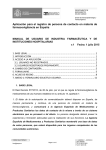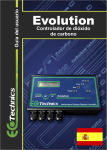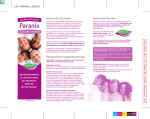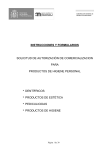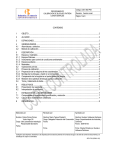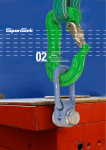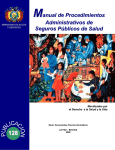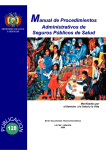Download APLICACIÓN INFORMÁTICA: COSMÉTICA E HIGIENE
Transcript
APLICACIÓN INFORMÁTICA: COSMÉTICA E HIGIENE Manual de usuario (acceso externo) _____________________________________________________ Agencia Española de Medicamentos y Productos Sanitarios (AEMPS) Manual de usuario – Aplicación Informática: Cosmética e Higiene AEMPS – Agencia Española de Medicamentos y Productos Sanitarios Subdirección General de Productos Sanitarios Pág. 1 ÍNDICE 1. Introducción ................................................................................................................ 3 2. Funcionamiento general ............................................................................................. 4 3. Acceso al aplicativo .................................................................................................... 6 4. Lista de empresas a las que puede acceder cada usuario ........................................ 8 5. Lista de cosméticos introducidos en el sistema, sin enviar a la AEMPS.................. 10 6. Ficha de cosmético: preparación de envío a AEMPS .............................................. 11 7. Consulta / modificación / baja de cosméticos enviados a la AEMPS ....................... 13 8. Lista de Productos NA introducidos en el sistema sin enviar a la AEMPS.............. 17 9. Ficha de Productos NA: preparación de envío a AEMPS ........................................ 18 10. Consulta de Productos NA ..................................................................................... 21 Manual de usuario – Aplicación Informática: Cosmética e Higiene AEMPS – Agencia Española de Medicamentos y Productos Sanitarios Subdirección General de Productos Sanitarios Pág. 2 1. Introducción La aplicación informática “Cosmética e Higiene” permite la gestión informática de: A.- Los productos cosméticos, regulados por el Real Decreto 1599/1997 de 17 de octubre sobre productos cosméticos modificado por los Reales Decretos 2131/2004 de 29 de octubre y 209/2005 de 25 de febrero. B.- Los productos incluidos en el ámbito de aplicación de la disposición adicional segunda del Real Decreto 1599/1997 de 17 de octubre, sobre productos cosméticos modificado por los Reales Decretos 2131/2004 y 209/2005 (dentífricos, productos de higiene, productos de estética y pediculicidas), precisan autorización de comercialización. C.- Los productos incluidos en el ámbito de aplicación del Real Decreto 1054/2002, de 11 de octubre, por el que se regula el proceso de evaluación para el registro, autorización y comercialización de biocidas competencia de la AEMPS.(repelentes, antisépticos para piel sana, desinfectantes de ambientes clínicos y quirúrgicos), precisan autorización de comercialización El módulo de acceso externo permite a las empresas usuarias del sistema: EN RELACIÓN CON LOS PRODUCTOS COSMÉTICOS - Dar de alta un producto presentando la información a efecto de tratamiento del producto (en adelante IETM). Modificar determinados datos de la IETM de un cosmético. Dar de baja un cosmético. Consultar datos de los cosméticos presentados por su empresa. EN RELACIÓN CON LOS PRODUCTOS QUE NECESITAN AUTORIZACIÓN DE COMERCIALIZACIÓN EMITIDA POR LA AGENCIA ESPAÑOLA DE MEDICAMENTOS Y PRODUCTOS SANITARIOS (en adelante productos NA). - Comunicar diversos datos de estos productos NA (aunque el producto no se considerará como “dado de alta” hasta su procesado por parte de la AEMPS. Consultar datos de productos NA de su empresa. Manual de usuario – Aplicación Informática: Cosmética e Higiene AEMPS – Agencia Española de Medicamentos y Productos Sanitarios Subdirección General de Productos Sanitarios Pág. 3 2. Funcionamiento general A continuación se enumeran algunas características básicas de todo el aplicativo. - El menú de la izquierda mostrará las opciones a las que puede acceder el usuario, según el perfil que le haya sido asignado. - Siempre que se muestre el icono indicará que la introducción del dato junto al que está situado se realizará haciendo clic en dicho icono. En ese momento se desplegará una ventana (pop-up) que permitirá realizar la selección. Este método se utiliza para los campos de introducción múltiple. - Siempre que se tenga que introducir una fecha, el icono siguiente desplegará una nueva ventana, con un calendario del mes actual, resaltando el día actual. - En equipos que estén configurados con una resolución pequeña es probable que necesiten hacer desplazamiento horizontal para ver la página completa. El icono permitirá ocultar el menú de opciones, expandiéndose la pantalla de trabajo en este momento. El mismo icono servirá para volver a mostrar el menú. - La mayoría de las funciones tienen asignada una página de ayuda. Para visualizarla se hará clic en el icono . En ese momento se desplegará una ventana (pop-up) que mostrará dicha ayuda. - permitirán cambiar el tamaño de las fuentes y están Los iconos indicados para personas con dificultades de lectura. La aplicación está diseñada para utilizar el tamaño más pequeño. - El botón gestionando. - El botón - El botón permitirá eliminar el valor en que se encuentra. Si el valor que se pretende eliminar está siendo utilizado en alguna instalación o producto, se mostrará el aviso correspondiente y no se permitirá su anulación. - Al cambiar datos, estos se mostrarán para su modificación y a continuación, si se desea guardar los datos, se hará clic en el icono . Si se desea cancelar la introducción se hará clic en el icono . - Si se desea eliminar un valor, se mostrará un aviso similar al siguiente: permitirá crear un nuevo valor en la tabla que se esté permitirá modificar el valor en que se encuentra. Manual de usuario – Aplicación Informática: Cosmética e Higiene AEMPS – Agencia Española de Medicamentos y Productos Sanitarios Subdirección General de Productos Sanitarios Pág. 4 Al pulsar el botón de “Aceptar”, se borrará definitivamente el valor y ya no estará disponible en las distintas gestiones. El botón “Cancelar”, cancelará la anulación. NOTA: Todas las pantallas que se muestran en este documento son ejemplos y no necesariamente reflejan datos correctos. Manual de usuario – Aplicación Informática: Cosmética e Higiene AEMPS – Agencia Española de Medicamentos y Productos Sanitarios Subdirección General de Productos Sanitarios Pág. 5 3. Acceso al aplicativo La primera pantalla muestra lo que verá el usuario al acceder al aplicativo. Esta opción de la aplicación informática: “Acceso Externo” > “Productos” permite que los responsables de comercialización incorporen datos sobre sus productos desde su ordenador. En el caso de los productos cosméticos, el envío de la IETM supone el alta en el sistema desde el momento del envío. El certificado digital del usuario así como un proceso de firma electrónica garantizan la confidencialidad, integridad, accesibilidad, autenticidad y no rechazo. La aplicación emite un documento de acuse de recibo a los datos enviados. Para los productos NA, la remisión de datos a la AEMPS se considerará complementaria a la presentación del expediente en papel. Esta remisión de datos por vía electrónica supondrá una colaboración con la AEMPS, que agilizará el trabajo, facilitando la comunicación. El sistema emite un acuse de recibo a la documentación enviada por vía electrónica. Una copia de este acuse de recibo deberá incluirse en la solicitud que se presentará, en el registro general, junto con la documentación y el justificante del abono de la tasa. Manual de usuario – Aplicación Informática: Cosmética e Higiene AEMPS – Agencia Española de Medicamentos y Productos Sanitarios Subdirección General de Productos Sanitarios Pág. 6 El usuario deberá estar autentificado para acceder al módulo SINAEM, mediante su certificado digital y también habrá sido acreditado para acceder a la aplicación "Cosmética e Higiene". Dado que el usuario puede estar autorizado para trabajar con varias empresas, inicialmente tendrá que seleccionar aquella con que desee interactuar. A partir de esa selección todas las operaciones que realice serán a través de dicha empresa. Manual de usuario – Aplicación Informática: Cosmética e Higiene AEMPS – Agencia Española de Medicamentos y Productos Sanitarios Subdirección General de Productos Sanitarios Pág. 7 4. Lista de empresas a las que puede acceder cada usuario En esta primera pantalla el usuario solamente podrá escoger la empresa con la que desea trabajar. La lista de las mismas se obtendrá del perfil del usuario definido a través de SINAEM. El usuario puede tener autorización para trabajar desde varias empresas. Al seleccionar un código de empresa, este pasará a considerarse el código de responsable de comercialización. El usuario solamente podrá ver / modificar / dar de baja productos cuyo código de responsable coincida con el seleccionado. Al realizar el alta de algún producto, se utilizará este código como código de responsable. En la parte superior derecha de la pantalla de elección de empresa aparece el icono de Word que permite descargarse este manual. Manual de usuario – Aplicación Informática: Cosmética e Higiene AEMPS – Agencia Española de Medicamentos y Productos Sanitarios Subdirección General de Productos Sanitarios Pág. 8 Esta pantalla mostrará las opciones disponibles para el usuario, que son las siguientes: - Dar de alta un cosmético presentando la IETM del producto. Modificar determinados datos de la IETM de un cosmético. Dar de baja un cosmético. Consultar datos de los cosméticos presentados por su empresa. Comunicar diversos datos de productos NA (aunque el mismo no se considerará como “dado de alta” hasta su procesado por parte de la AEMPS). Consultar datos de sus productos NA. Los datos de los cosméticos podrán modificarse en cualquier momento, hasta su envío de forma definitiva a la AEMPS. Una vez que los productos han sido comunicados, para realizar cualquier modificación o anulación, el usuario tendrá que acceder a través del módulo de búsqueda. También se podrán comunicar datos de los productos NA, aunque deberá presentarse el expediente de solicitud en el registro general, junto con el justificante del abono de la tasa. El usuario puede fácilmente cambiar de empresa pulsando sobre el enlace inferior izquierdo. Este enlace volverá a mostrar la pantalla con la lista de empresas a las que tiene acceso. Manual de usuario – Aplicación Informática: Cosmética e Higiene AEMPS – Agencia Española de Medicamentos y Productos Sanitarios Subdirección General de Productos Sanitarios Pág. 9 5. Lista de cosméticos introducidos en el sistema, sin enviar a la AEMPS Esta pantalla mostrará una lista de los cosméticos que se han introducido en el sistema pero aún están en situación de “Borrador”, es decir, que no han sido enviados a la AEMPS. La lista de resultados no estará paginada y mostrará únicamente la denominación del producto. Al pulsar sobre el campo Denominación o sobre el icono , se accederá directamente a la página que mostrará un formulario donde consultar/modificar los datos del producto. Manual de usuario – Aplicación Informática: Cosmética e Higiene AEMPS – Agencia Española de Medicamentos y Productos Sanitarios Subdirección General de Productos Sanitarios Pág. 10 6. Ficha de cosmético: preparación de envío a AEMPS Esta pantalla mostrará la ficha del cosmético que se desea dar de alta. Es posible que se haya leído de la lista de productos “en borrador”, en cuyo caso algunos datos podrán estar cubiertos. "Responsable puesta en el mercado": no se permitirá su modificación. Se mostrarán los datos del usuario que está realizando el alta del cosmético. “Código Producto”: este campo se generará automáticamente. "Constantes físico-químicas": deberá anexarse un fichero en formato electrónico con las constantes más relevantes "Denominación completa del producto": al introducir la marca y la línea, automáticamente se irá rellenando la denominación completa del producto (siempre que esté en blanco). Por ejemplo, si en marca escribimos “Cosmético” y en línea Manual de usuario – Aplicación Informática: Cosmética e Higiene AEMPS – Agencia Española de Medicamentos y Productos Sanitarios Subdirección General de Productos Sanitarios Pág. 11 “Prueba”, el campo “Denominación” tendrá escrito “Cosmético Prueba”, añadiendo el usuario el resto de la denominación completa. "Clasificación": deberá seleccionarse en el primer desplegable el lugar de aplicación del cosmético y en el segundo la finalidad del mismo. "Composición": si se va a comunicar la composición cuantitativa completa, deberá anexarse el fichero en formato electrónico con la composición cuantitativa. "Etiquetado": deberá anexarse el correspondiente fichero en formato electrónico con el etiquetado del producto. Como alternativa, se podrá sustituir la composición cuantitativa por un código correspondiente a la referencia a la “fórmula marco” del producto. En algún producto deberán incluirse, además de la fórmula marco, aclaraciones sobre determinados componentes, para lo que existe un campo: “Aclaraciones para fórmulas marco especiales”. En este caso se incluye un botón de ayuda, que busca en el diccionario INCI el componente que es necesario añadir, y, una vez seleccionado se vuelca automáticamente dentro del campo de “Aclaraciones para formulas marco especiales”, de tal forma que el usuario no tiene más que completar el dato de la cantidad de dicho componente. Se utilizará el carácter “|” como separador cada vez que se añada un componente. En caso de introducir la fórmula marco deben cumplimentarse los campos con los datos de una persona de contacto, dos números de teléfono y una dirección de correo electrónico. En caso de sustituir la composición cuantitativa por la fórmula marco, existen también dos posibilidades para la presentación del etiquetado: 1.- Anexar el correspondiente fichero en formato electrónico con el etiquetado del producto. 2.- Sustituir el etiquetado por: LA INFORMACIÓN DEL ETIQUETADO QUE IDENTIFIQUE AL PRODUCTO. EN ESTE CASO, LA PERSONA DE CONTACTO DEBERÁ SER PERMANENTE Y CON CONOCIMIENTO DEL IDIOMA ESPAÑOL. Al hacer clic en el botón "Guardar Borrador" se grabará la información introducida en la base de datos, con el indicador “Borrador” activado. Al hacer clic en el botón "Enviar a la AEMPS" se grabará en la base de datos la información introducida, con el indicador “Borrador” desactivado, haciendo una llamada al sistema de “firma electrónica” para registrar el alta del producto. Si se intenta salir de la pantalla sin grabar los datos, el sistema preguntará si desea hacerlo. Manual de usuario – Aplicación Informática: Cosmética e Higiene AEMPS – Agencia Española de Medicamentos y Productos Sanitarios Subdirección General de Productos Sanitarios Pág. 12 7. Consulta / modificación / baja de cosméticos enviados a la AEMPS Desde esta pantalla se podrán buscar cosméticos para su consulta, modificación o anulación. Al acceder al módulo se solicitarán los datos de filtrado de la búsqueda. Se permitirá buscar por los siguientes criterios: código de cosmético, marca, línea, denominación completa del producto, situación y fecha de presentación de la IETM. El responsable se pasará con el valor seleccionado en la pantalla anterior. Manual de usuario – Aplicación Informática: Cosmética e Higiene AEMPS – Agencia Española de Medicamentos y Productos Sanitarios Subdirección General de Productos Sanitarios Pág. 13 Al pulsar Buscar, se accederá a la página que mostrará una lista de datos, con resultados de la búsqueda. La lista de resultados está paginada y mostrará el código del producto, la denominación y la fecha de presentación de la IETM. Se podrá ordenar por cualquiera de los campos. Al hacer clic sobre cualquiera de los campos mostrados se accederá a la pantalla Datos Generales del cosmético. En la parte superior se muestran las pestañas que permiten acceder a más opciones, entre ellas Datos Documentos, que mostrará toda la documentación asociada al cosmético (únicamente para su consulta), agrupada por carpetas. Al pulsar sobre el icono de “anular” se accederá a la página que permitirá cambiar el estado del cosmético a “anulado”, indicando además la causa de la baja. Al pulsar en el enlace “Volver a buscar” se vuelve a la pantalla anterior. Manual de usuario – Aplicación Informática: Cosmética e Higiene AEMPS – Agencia Española de Medicamentos y Productos Sanitarios Subdirección General de Productos Sanitarios Pág. 14 Modificación de producto cosmético Para acceder a la pantalla que permite la modificación de un cosmético, se pulsará en la pestaña Modificaciones. Dicha pantalla se muestra en la siguiente figura: La pantalla solicitará los datos correspondientes al tipo de incidencia seleccionada. 1. Cambio datos de contacto: se solicitarán los nuevos datos de contacto, identificación de la persona, dos teléfonos y dirección de correo electrónico. 2. Cambio de prospecto o etiquetado: se pedirá que adjunte el fichero con el etiquetado. 3. Cambio de composición cuantitativa: se pedirá que adjunte el fichero con la composición cuantitativa. 4. Cambio de constantes físico-químicas: se pedirá que adjunte el fichero con las constantes físico-químicas. 5. Cambio de fórmula marco: se pedirá la nueva fórmula marco. 6. Cambio de información del etiquetado. Al grabar la modificación se almacenarán también los valores originales que tenía el cosmético antes de la modificación. Si la modificación implica la sustitución de documentos, se actualizará con el nuevo documento, moviendo el fichero antiguo a la carpeta histórica correspondiente. Manual de usuario – Aplicación Informática: Cosmética e Higiene AEMPS – Agencia Española de Medicamentos y Productos Sanitarios Subdirección General de Productos Sanitarios Pág. 15 Anulación de un cosmético La siguiente figura muestra la pantalla que permite la anulación de un cosmético. Realmente el cosmético no es eliminado de la base de datos, si no que se cambiará el estado del mismo añadiendo la causa de la anulación. Al hacer clic en el botón “Dar de baja cosmético” se actualizará el cosmético y se accederá a la lista de artículos. Manual de usuario – Aplicación Informática: Cosmética e Higiene AEMPS – Agencia Española de Medicamentos y Productos Sanitarios Subdirección General de Productos Sanitarios Pág. 16 8. Lista de Productos NA introducidos en el sistema sin enviar a la AEMPS Esta pantalla mostrará una lista de los productos NA que se han introducido en el sistema pero aún están en situación de “Borrador”, es decir, que no han sido enviados a la AEMPS. La lista de resultados no estará paginada y mostrará la categoría del producto y la denominación completa. Al pulsar sobre cualquiera de los campos de una línea, se accederá directamente a la página que mostrará un formulario donde consultar/modificar los datos del producto. Manual de usuario – Aplicación Informática: Cosmética e Higiene AEMPS – Agencia Española de Medicamentos y Productos Sanitarios Subdirección General de Productos Sanitarios Pág. 17 9. Ficha de Productos NA: preparación de envío a AEMPS Esta pantalla mostrará la ficha del producto. El campo "Categoría" sólo se podrá seleccionar en el momento de la creación del producto. Posteriormente no podrá modificarse. El campo "Responsable puesta en el mercado" será seleccionado también en el momento de acceder al módulo. El campo "Titulación" hace referencia a la titulación académica de la persona indicada en el campo "Técnico responsable". "Marca", "Linea" y "Denominación" admiten valores múltiples (un mismo producto puede comercializarse bajo distintas marcas). Pulsando el botón Añadir se procederá a introducir nuevos valores para los tres campos. Al introducir la marca y la linea, automáticamente se va rellenando la denominación completa del producto. Una vez introducidos los tres valores, podrán ser modificados o eliminados con los iconos correspondientes situados junto a cada uno de los registros. Manual de usuario – Aplicación Informática: Cosmética e Higiene AEMPS – Agencia Española de Medicamentos y Productos Sanitarios Subdirección General de Productos Sanitarios Pág. 18 "Función": será un campo de introducción múltiple. Se abrirá una ventana y se podrán seleccionar tantas “funciones” como se desee. Al pulsar el botón Aceptar se grabarán los datos en la tabla correspondiente y se recargará la ficha con los valores escogidos. "Forma": será un campo de introducción múltiple. Se abrirá una ventana y se podrán seleccionar tantas “formas de presentación” como se desee. Al pulsar el botón Aceptar, se grabarán los datos en la tabla correspondiente y se recargará la ficha con los valores escogidos. El código de tasa no es obligatorio, pero si se cubre se validará usando el algoritmo correspondiente. Se podrá anexar un documento electrónico con el etiquetado. Componentes Una vez grabado el borrador del producto se permitirá la gestión de la composición cuantitativa del mismo. En la pantalla aparecerá el icono Añadir. Pinchando en el campo “Origen” se selecciona la nomenclatura de los ingredientes. Los ingredientes que forman la composición del producto están codificados en dos fuentes: el catálogo de ingredientes en español y el inventario de ingredientes cosméticos con la denominación INCI. Debe seleccionarse el catálogo de ingredientes en español e ir seleccionando cada uno de los ingredientes que forman parte del producto. "Cantidad": a continuación se incluirá la concentración del ingrediente en el producto final expresándolo en % (preferentemente). "Unidad de medida": se obtendrá de la tabla anexa. Los colorantes deben incorporarse en la composición del producto relacionándolos por el número del “colour index”, que se obtendrá del inventario de ingredientes cosméticos con la denominación INCI. El dato “Gama” solo se utiliza en los casos en que pueden coexistir composiciones cuantitativas distintas dentro de un mismo producto, por tratarse, generalmente de gamas de colores (tintas para tatuaje y maquillaje permanente). En este caso se rellenará la casilla “gama” con la denominación concreta del ingrediente y se introducirán todos los componentes siguiendo el orden preestablecido. "Activo": este campo permite incluir de una manera destacada el ingrediente (o los ingredientes) responsables de la eficacia del producto. La utilización de esta casilla es aconsejable para los productos antisépticos de piel sana, desinfectantes de ámbito clínico, repelentes y pediculicidas Al hacer clic en “Guardar borrador” se grabarán los datos modificados pero se continuará en la pantalla actual. Una vez grabado el primer borrador se permitirá en este momento introducir la composición del producto. Si se intenta salir de la pantalla sin grabar los datos, se preguntará si desea hacerlo Manual de usuario – Aplicación Informática: Cosmética e Higiene AEMPS – Agencia Española de Medicamentos y Productos Sanitarios Subdirección General de Productos Sanitarios Pág. 19 Al hacer clic en el botón Cancelar, si se intenta salir de la pantalla sin grabar los datos se preguntará si desea hacerlo. Al hacer clic en "Enviar a la AEMPS", se grabarán los datos en la base de datos y el producto dejará de estar en modo “borrador” y por tanto ya no podrá ser modificado por el usuario. El sistema emitirá un acuse de recibo con los datos básicos del producto que deberá acompañar a la solicitud que se presentará en registro general, junto con la documentación técnica, el etiquetado del producto y el justificante del abono de la tasa correspondiente. Manual de usuario – Aplicación Informática: Cosmética e Higiene AEMPS – Agencia Española de Medicamentos y Productos Sanitarios Subdirección General de Productos Sanitarios Pág. 20 10. Consulta de Productos NA Desde esta pantalla se podrán buscar productos NA. Al acceder al módulo, se solicitarán los datos de filtrado de la búsqueda. Se permitirá buscar por los siguientes criterios: categoría, marca, línea, denominación completa del producto, situación y fecha de presentación de la solicitud en el registro. El responsable se pasará con el valor seleccionado en la pantalla anterior. Al pulsar Buscar, se accederá a la página que mostrará una lista de datos, con resultados de la búsqueda. Manual de usuario – Aplicación Informática: Cosmética e Higiene AEMPS – Agencia Española de Medicamentos y Productos Sanitarios Subdirección General de Productos Sanitarios Pág. 21 La siguiente pantalla mostrará una lista de los productos que cumplan los criterios de búsqueda. Al hacer clic sobre cualquiera de los campos mostrados se accederá a la ficha del producto, en modo consulta. No se podrán modificar o anular los productos. El enlace “Volver a buscar” permite regresar a la pantalla anterior. La lista de resultados estará paginada y mostrará el código del producto, la denominación y la fecha de envío a la AEMPS. Se podrá ordenar por cualquiera de los campos. Manual de usuario – Aplicación Informática: Cosmética e Higiene AEMPS – Agencia Española de Medicamentos y Productos Sanitarios Subdirección General de Productos Sanitarios Pág. 22 La pantalla que se muestra a continuación simplemente mostrará la ficha del producto seleccionado, con los datos que se han descrito en la gestión de datos de productos NA. Manual de usuario – Aplicación Informática: Cosmética e Higiene AEMPS – Agencia Española de Medicamentos y Productos Sanitarios Subdirección General de Productos Sanitarios Pág. 23